iPhone 使用手册
- 欢迎使用
-
-
- 兼容 iOS 26 的 iPhone 机型
- iPhone 11
- iPhone 11 Pro
- iPhone 11 Pro Max
- iPhone SE(第 2 代)
- iPhone 12 mini
- iPhone 12
- iPhone 12 Pro
- iPhone 12 Pro Max
- iPhone 13 mini
- iPhone 13
- iPhone 13 Pro
- iPhone 13 Pro Max
- iPhone SE(第 3 代)
- iPhone 14
- iPhone 14 Plus
- iPhone 14 Pro
- iPhone 14 Pro Max
- iPhone 15
- iPhone 15 Plus
- iPhone 15 Pro
- iPhone 15 Pro Max
- iPhone 16
- iPhone 16 Plus
- iPhone 16 Pro
- iPhone 16 Pro Max
- iPhone 16e
- iPhone 17
- iPhone 17 Pro
- iPhone 17 Pro Max
- iPhone Air
- 设置基础功能
- 让 iPhone 成为你的专属设备
- 拍摄精美的照片和视频
- 与亲朋好友保持联系
- 与家人共享功能
- 在日常生活中使用 iPhone
- Apple 支持提供的专家建议
-
- iOS 26 的新功能
-
- 指南针
- 快捷指令
- 提示
-
- 辅助功能使用入门
- 设置期间使用辅助功能
- 更改 Siri 辅助功能设置
- 快速打开或关闭辅助功能
- 与其他设备共享辅助功能设置
- 版权和商标
在 iPhone 上查看照片和视频信息
你可以在“照片” App 中查找照片或视频的已存元数据信息。你还可以更改某些已储存的数据,例如日期、时间和位置。
查看照片和视频元数据
在 iPhone 上前往“照片” App
 。
。轻点要查看其元数据的照片或视频,然后向上轻扫或轻点
 。
。你会看到以下详细信息(具体取决于该照片或视频):
照片中识别出的人物和宠物(请参阅查找和命名人物及宠物)
说明栏,描述照片或视频并使其更容易在“搜索”中找到
“看图查询”检测到的项目
在音乐会或体育赛事中所拍照片和视频的事件信息
拍摄照片或视频的设备
照片或视频拍摄的日期和时间(轻点“调整”编辑日期和时间)
镜头、快门速度、文件大小等相机元数据
照片或视频拍摄的位置(轻点链接在“地图”中查看该位置;轻点“调整”编辑该位置;轻点“添加位置”输入位置)
与你共享照片或视频的用户(若已共享)
照片所在的相簿(轻点打开该相簿)
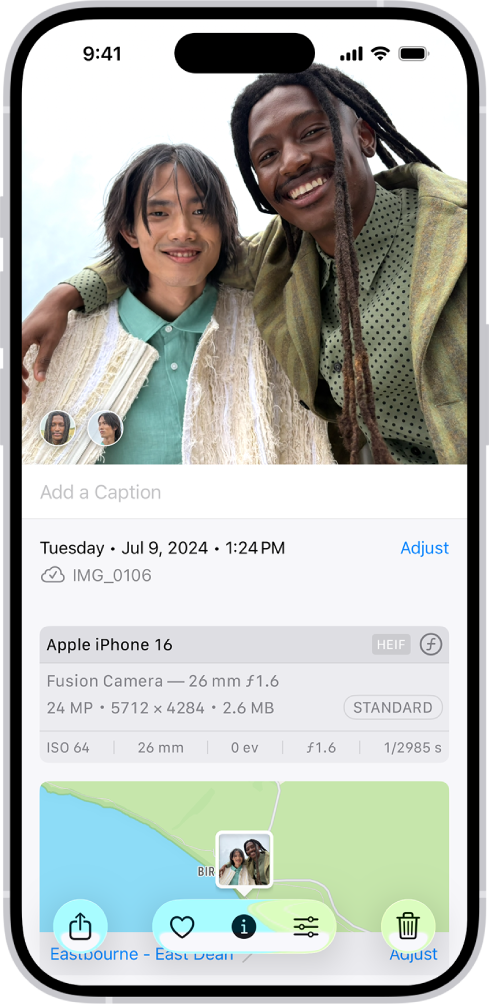
向下轻扫或轻点
 以关闭。
以关闭。
更改照片或视频的日期、时间或位置
在 iPhone 上前往“照片” App
 。
。轻点以打开照片或视频,然后轻点
 。
。轻点“调整日期与时间”或“调整位置”。
对于日期和时间更改,请使用日历和时钟更新,然后轻点“调整”。
对于位置更改,请在文本栏中输入照片拍摄的位置,然后当该位置出现在“地图位置”下时轻点。
若要批量更改照片的日期、时间或位置,请轻点“选择”,轻点要更改的缩略图,然后按照以上步骤操作。
若要将照片或视频复原到其原始日期、时间或位置,请轻点 ![]() ,轻点“调整日期与时间”或“调整位置”,然后轻点“复原”。
,轻点“调整日期与时间”或“调整位置”,然后轻点“复原”。
感谢您的反馈。